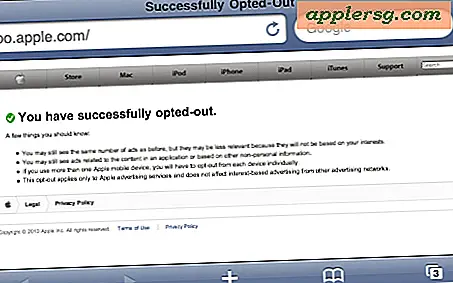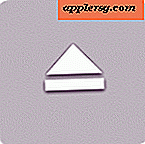Comment désactiver (ou activer) Spotlight dans Mac OS X Mavericks & Mountain Lion

La désactivation complète et la réactivation de Spotlight sous Mac OS X Lion, OS X Mountain Lion et OS X Mavericks peuvent être effectuées à l'aide du terminal. La commande suivante décharge l'agent mds Spotlight de launchd, empêchant ainsi le démon d'exécuter ou d'indexer entièrement les lecteurs.
Ouvrez le terminal (dans / Applications / Utilities /) et entrez les commandes suivantes en fonction de la nécessité de désactiver ou de réactiver l'indexation Spotlight. Cela aura pour effet d'indexer tous les lecteurs connectés au Mac.
Désactiver Spotlight
La méthode principale utilise launchctl, cela nécessite le mot de passe administratif:
sudo launchctl unload -w /System/Library/LaunchDaemons/com.apple.metadata.mds.plist
Une autre approche consiste à utiliser l'ancienne méthode d'indexation de "sudo mdutil -a -i off" qui désactive l'indexation seulement, mais plus sur cela dans une minute.
Pleins feux sur Reenable
La façon garantie de réactiver Spotlight est de le recharger en launchd en utilisant launchctl:
sudo launchctl load -w /System/Library/LaunchDaemons/com.apple.metadata.mds.plist
Encore une fois, l'approche alternative est la commande "sudo mdutil -a -i on" associée à l'indexation, mais cette méthode peut renvoyer l'erreur "Le serveur Spotlight est désactivé" et ne pas vous permettre de le réactiver. Si vous rencontrez ce problème, utilisez plutôt la commande sudo launchctl load pour activer à la fois l'indexation et Spotlight.
Avec launchd reloaded launchd, l'agent mds redémarrera immédiatement pour réindexer le système de fichiers. En fonction du nombre de modifications et de nouveaux fichiers depuis la dernière exécution de MDS, cela peut prendre un certain temps. Vous pouvez vérifier que MDS est en cours d'exécution via le moniteur d'activité ou en déplaçant le menu Spotlight pour voir une barre de progression "Indexing Drive Name". Ne soyez pas surpris de découvrir que MDS, mdworker et les processus Spotlight associés utilisent le processeur et utilisent une quantité importante d'E / S disque lors de la réindexation du disque, ce qui est tout à fait normal, surtout lors de la réindexation initiale. Attendre simplement qu'il se termine est la meilleure chose à faire.

Une autre option consiste à désactiver sélectivement l'indexation Spotlight de lecteurs ou de dossiers spécifiques en les excluant de l'index, ce qui est beaucoup plus simple et n'implique pas la ligne de commande, et vous n'avez qu'à glisser et déposer des éléments dans le contrôle Spotlight. panneau.
Utilisez la méthode la plus appropriée à vos besoins. Spotlight est un puissant outil de recherche pour le système de fichiers et fonctionne également très bien en tant que lanceur d'applications. Il est donc souvent préférable d'exclure les éléments de manière sélective plutôt que de désactiver l'ensemble du service. Néanmoins, il y a des cas où éteindre Spotlight est totalement logique, et sachant qu'il peut facilement être réactivé en utilisant la commande discutée ci-dessus rend le processus facile à inverser si le besoin se présentait.